どうもジジローです^^
今回はAmazonベーシック デュアルモニターアームをレビューしていきます。
モニターアームはモニターの角度や高さ調節が自在に出来たり、モニター下のスペースをスッキリと片付けて有効活用出来たりと、一度使い始めると手放せなくなるアイテムです。
AmazonベーシックのモニターアームはエルゴトロンのOEM製品という事なんですが、本家同等の品質なのに1万くらい安く購入出来るので大人気ですね。
しかし、購入前に確認しておくべき事や設置する際の注意点もあるので、その辺についても解説していきます。
Amazonベーシック デュアルモニターアーム
「モニター1枚しか持ってない!」って方は、シングルモニターアームも以前に購入・レビューしているので、併せてチェックしてみて下さい。記事はコチラ↓
Amazonベーシック デュアルモニターアームについて
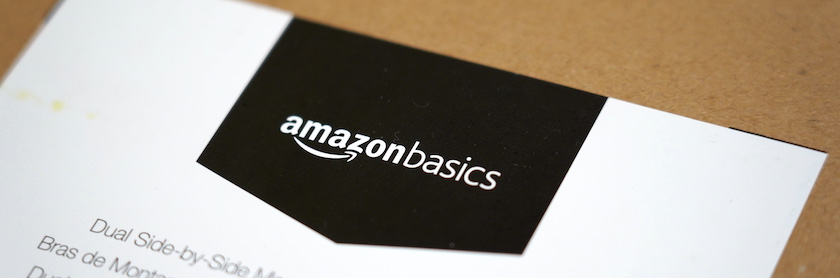
Amazonのプライベートブランド「Amazonベーシック」のモニターアームです。
特徴
・モニター2枚に対応
・エルゴトロンのOEM製品
・Amazonセールで激安になる
モニターアーム大手エルゴトロンのOEM製品で、本家より約1万円程度安い価格で購入が可能です。
モニターの角度や姿勢変更が自在に出来、ピボット(縦回転)に対応していないモニターでも縦向きで使用が可能になります。
特筆すべきはAmazonセールを狙う場合、さらに1,000円~3,000円ほど値引きされる事。
本家エルゴトロンと比べると、カラーバリエーションが少ない・保証期間が10年ではなく1年といった違いはありますが、出費を抑えたい方にはオススメです。
購入前に確認
購入前に確認しておく事は以下の3つです。
・モニターがVESA規格に対応しているか
・デスク天板裏にクランプ出来る幅があるか
・デスクとモニターのレイアウト
モニターがVESA規格に対応しているか

モニターアームを使用するには、モニター側がVESA規格に対応している必要があります。
モニターをアームに取りつける際に使用するネジ穴の規格の事。「100×100㎜」の様に表記される。
モニター背面にVESA規格に対応したネジ穴がないと、モニターアームを使用出来ないので必ず確認しておきましょう。
モニターの取り扱い説明書や、スペック表もしくはAmazonの販売ページなどでも表記されている場合があります。
「VESA:〇」や「VESAマウント:100×100」みたいに書いてあればOK。
デスク天板裏にクランプ出来る幅があるか
Amazonベーシックのモニターアームは2つの固定方法に対応してます。
・デスク天板にドリルで穴をあけネジで固定する方法。(グロメット方式)
・デスク天板を上下から挟み込んで固定する方法。(クランプ方式)
デスクにドリルは…なかなか勇気がいるので、多くの方はクランプ方式で固定するのではないでしょうか?
クランプ方式は天板を上下から挟み込んで固定するので、特に天板裏側の取り付ける部分に補強のパイプなどがあると上手く固定できません。
以下の画像はデスクを下から覗いた状態です。

クランプする部位はデスクの端から約8㎝程度のスペースが必要になるので、こちらも事前に確認しておいてください。

上の画像の部位だとデスクの淵に補強パイプ(幅およそ2.5㎝)がついているので、しっかり固定出来ない恐れがあります。

こちらがクランプするプレートでサイズは約5㎝×8㎝の楕円形なので、補強パイプの幅が5㎝以上あれば机の淵でもしっかり固定できるかもしれません。
デスクとモニターのレイアウト

デスクを壁に密着させていたり、ベース部を設置する位置によってはアームが壁に干渉して、理想のレイアウトに出来ない場合があります。
ベース部の位置を変更したり、下部アームを取り外すといった対策が可能ですが、ベース部の位置を変えられないor変えたくない場合は、デスクを壁から離すしかありません。
実物がないとイメージしにくい部分ではありますが、デスクのレイアウトなど考えておくと設置がスムーズになるかと思います。
スペック
| 製品名 | デュアル式並列型モニターアーム |
|---|---|
| ブランド | Amazonベーシック(Amazon Basics) |
| 最大スクリーンサイズ | 27インチ |
| 最大耐荷重 | 9.1㎏ |
| 保証期間 | 1年 |
| 価格※ | 19,893円 |
※2022年4月15日現在のAmazonでの出品価格
Amazonベーシック デュアルモニターアーム
Amazonベーシック シングルモニターアーム
Amazonベーシック デュアルモニターアーム 付属品&外観
パッケージ


付属品一覧

・上部アーム×2
・下部アーム×2
・ベース部
・組立用ツール/ねじ類
・ブラケットカバー×2セット
・取扱説明書
外観
上部アーム


Amazonのロゴがしっかり入っています。

VESA規格は75×75㎜、100×100㎜に対応。
下部アーム



下部アームは内部に配線が収納出来る様になっています。
ベース部

アームを取り付けるベース部は、2本支柱が立っています。


クランプ方式で取り付ける場合はデスク天板の厚みに合わせて、L字型の金属プレートの位置を調整しましょう。

3段階の調節が可能で、最大66㎜まで対応しています。

デスクと接触する部分にはラバークッションが取り付けてありますが、デスクに掛かる負担軽減の為補強プレートも購入しました。
※補強プレートを購入する場合も、念のため販売ページなどでプレートサイズを確認しましょう。
Amazonベーシック デュアルモニターアーム 設置
設置方法
設置方法は以下の通り。
補強プレートを購入しているなら、一緒に取り付けます。

先にモニターにアームを取り付けましょう。


上部アームは画像の様に取り付けて下さい。(画像左側がモニターの上側になっています。)
モニターの重みで丁度良い高さに下がってきます。
ちなみに後からモニターを取り付けようとすると、片手でモニターを支えた状態でねじ止めするという苦行が待ってます。

この状態でモニターねじ止めするのは、結構つらいですよね。
モニター付属の台座取り外しについては、それぞれの取扱説明書などを確認してください。









可動域確認
簡単に可動域の確認をしていきます。




やっぱりモニターアーム便利ですね。
現在使用中の27インチモニター「BenQ MOBIUZ 2710Q」は台座が大きいんですが、スッキリしました。


ちなみに僕が使っているモニターは以下の2つで、BenQが27インチ・ASUSが24インチです。
可動部の動きを調節


動きが硬い場合は、各関節部分のねじで調節します。
付属の六角レンチを使いましょう。
設置時の注意点


前述の通りベース部の設置位置やデスクの設置場所によっては、アームと壁が干渉する事があります。
思ってたよりモニターが前にせり出してる的な事になるので、注意が必要です。
※解説画像では分かりやすいよう、同じ構造のシングルモニターアームを使用しています。
対策案
対策案は3つ。
・ベース部の位置をズラす
・壁からデスクを離す
・下部アームを取り外す
デスクやベース部の移動で解消すれば問題ないですが、部屋が狭い・ベース部は絶対ココ!みたいな方は、上部アームを取り外しましょう。
- ベース部の位置をズラす
-


- 壁からデスクを離す
-


- 下部アームを取り外す
-


-
下部アームを外すと関節が減るので可動域は狭くなりますが、いい感じに収まると思います。
配線の取り回しにも気を配ろう

モニターに配線を接続し結束バンドなどを使用する場合は、少し余裕を持たせて固定しましょう。
モニターの姿勢を変更する際にケーブルに負荷が掛かり、端子の破損やケーブルの断線につながる恐れがあります。
僕自身実際にDPケーブルの端子を曲げてしまったので要注意です。
ケーブルを固定する前に、実際にモニターを動かして確認しておくと良いです。
Amazonベーシック デュアルモニターアーム まとめ

・デスクがスッキリする
・モニターの動き自由自在
・サイズ違いのモニター中心が揃う
・環境によっては理想のレイアウトにならない
購入前に使用出来るか確認が必要ですが、使い始めると便利過ぎて手放せなくなります。
デスクをスッキリさせたい・モニター姿勢を頻繁に変更する方は、是非チェックしてみて下さい。
急いでいないなら、Amazonセールを狙うとお得にゲットできます。
Amazonベーシック デュアルモニターアーム
Amazonベーシック シングルモニターアーム
今回の記事はここまでとなります。
最後までご覧いただき、ありがとうございましたm(__)m























